漫画でグレーの部分を表現するときはトーンを使います
ベタ塗りのようなはっきりとした黒ではなく、
モノクロ漫画上で他の色を表現したい場合にトーンは大変便利ですよね
しかし、通常のトーンの貼り方だと、
1つの色が均等に塗られているような表現になってしまいます
もっと柔らかく優しい表現をしたい時には、
エアブラシなどの濃淡のあるツールで描画することができます
ただし、あるポイントを間違えると、
エアブラシがまったく使えないという状況に悩まされることになってしまいます
今回の記事では、そういった時にぜひ見てほしい、
エアブラシを使ったトーンの貼り方についてご紹介します
それでは、どうぞ!
エアブラシが使えない原因
エアブラシをモノクロ漫画で使った場合によくあるトラブルが、
エアブラシが使えない、思ったような表現ができないというパターンです
エアブラシは本来、
図のようなふんわりとしたストロークのツールになりますが、
なぜかモノクロ漫画のキャンバス上で使用すると、
ボタッとしたベタ塗りになり、イメージと違うということがよくあります

この原因は、レイヤーの表現色にあります
キャンバスを新規作成した際に、
基本表現色という部分を設定しましたよね
基本表現色には、モノクロ・グレー・カラーの3パターンがあり、
それぞれ使える色の範囲が異なります
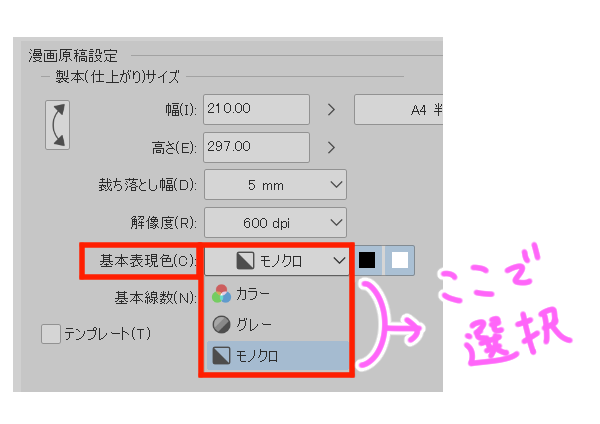
ここでモノクロを選択した場合、
レイヤーを追加すると作成されるのはモノクロレイヤーになります
モノクロレイヤーでは黒・白・透明という3つの色の表現しかできません
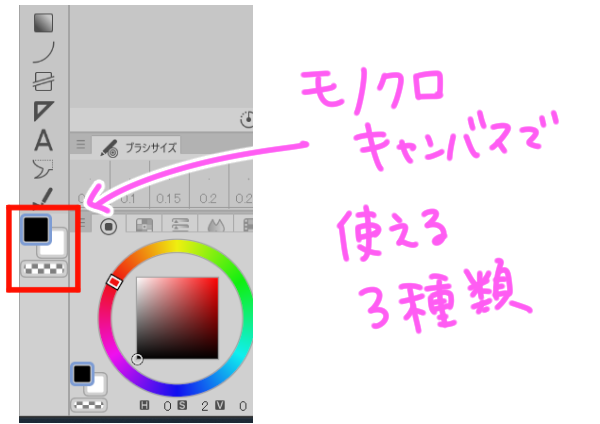
しかし、エアブラシのような柔らかな表現をするためには、
黒でも白でも透明でもない、グレーの中間色を使う必要があります
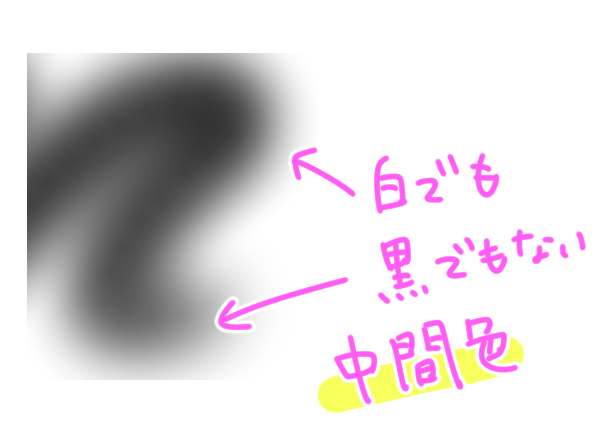
では、モノクロ漫画ではエアブラシが使えないのかというと、
そんなことはありません
先程のレイヤーの表現色というのが問題解決の糸口になります
エアブラシでトーンを貼る方法
エアブラシを使うには、
レイヤーの表現色がモノクロ以外である必要があります
レイヤーがモノクロだと黒か白か透明かの3択なので、
グレーで描画した場合、黒寄りの色は自動的に黒になり、
透明寄りの色は自動的に透明になります
そのため先程のように、ある一定の濃さまでは黒、
それより薄いものは透明となり、はっきりとした境界ができてしまいます
対策として、キャンバスを新規作成時に
基本表現色をグレーにするのも一つの手段です
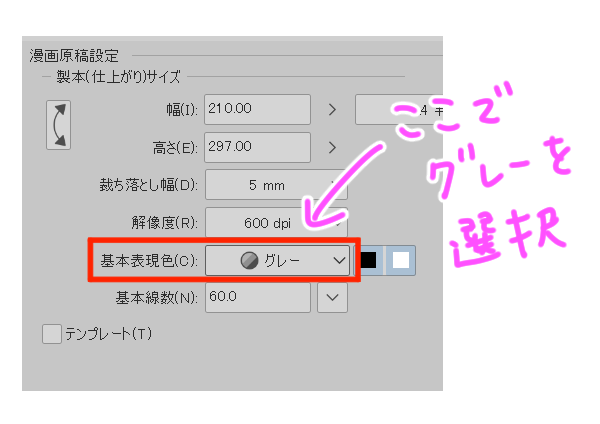
こうすることにより
追加するレイヤーの表現色は常にグレーになるので
中間色の表現ができるようになります
しかし、web上にのせる作品であればそれでいいのですが、
印刷用の作品であれば基本的にモノクロが印刷所から指定されます
そのため、印刷用の作品は基本表現色をモノクロにする必要があります
モノクロレイヤーでエアブラシを使えるようにするためには、
まずはエアブラシを使いたいレイヤーを用意します
レイヤーパレットからラスターレイヤーを追加して作成します

追加した段階では、表現色は当然モノクロになっています
追加したラスターレイヤーを選択した状態で、
レイヤープロパティを確認します
そこに、基本表現色という部分があるので、そこをグレーに変更します
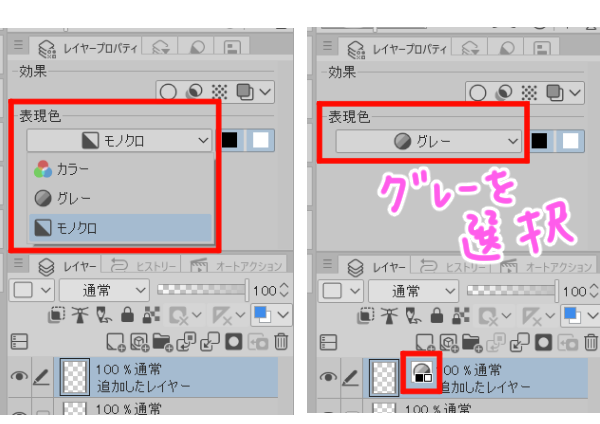
すると、基本はモノクロ作品ですが、
選択したレイヤーのみ表現色をグレーに変更することができます
その状態でエアブラシを使うと、
イメージ通りのふんわりと柔らかい表現ができるようになります
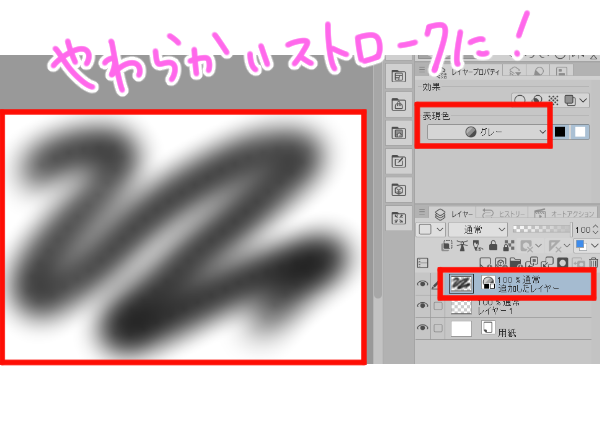
ただし、このままではグレーなので、
モノクロ印刷するためにはこれをトーンに変える必要があります
そこで再度レイヤープロパティに戻り、
トーンという部分をクリックします
すると、グレーがトーンに変わり、
これで印刷する上でも問題ない状態にすることができました

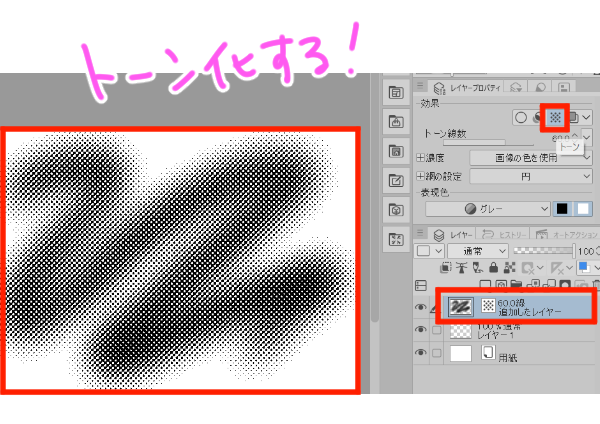
エアブラシでトーンを削る方法
上記ではエアブラシでトーンを塗る方法をご説明しましたが、
エアブラシはトーン削りにも使うことができます
まずはトーンを貼ったレイヤーを用意し、選択していることを確認します
先程エアブラシを使った際は黒を使いましたが、今回は透明色を選択します

その状態でトーンの上をドラッグすると、
ふんわりとした優しいタッチでトーンを削ることができます

エアブラシ以外でトーンを塗る
濃淡のついたツールであれば、
エアブラシ以外でも同様の方法でトーンに変えることができます
例えば水彩系のブラシツールや
デコレーションツールなどを使えば、より表現の幅を広げることができます
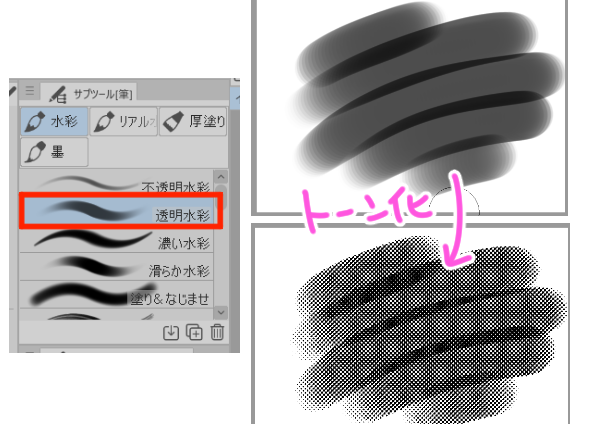
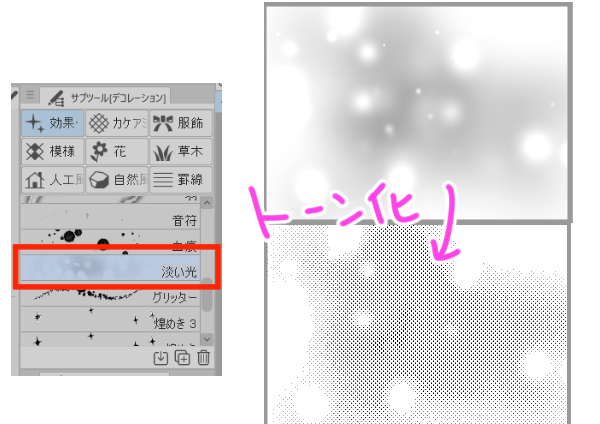
もちろん透明色を使ってトーンを削る方法にも使うことができます
選択範囲を使ってトーンを塗る
これらの方法でトーンを作成する際、
例えば髪の毛の部分だけや、服の範囲だけなど、
範囲を絞って塗りたい場合があるかと思います
そういった時は、選択範囲を作成した上でツールを使うことで、
はみ出すことなくトーンを貼ることができます

まとめ
いかがでしたでしょうか
エアブラシやデコレーションツールなどを使って
トーンを貼る方法を覚えておくだけで、
感情や空気感などを表現する幅が大きく広がります
汎用性の高い、とても便利なテクニックになりますので、
ぜひマスターしておきましょう!


